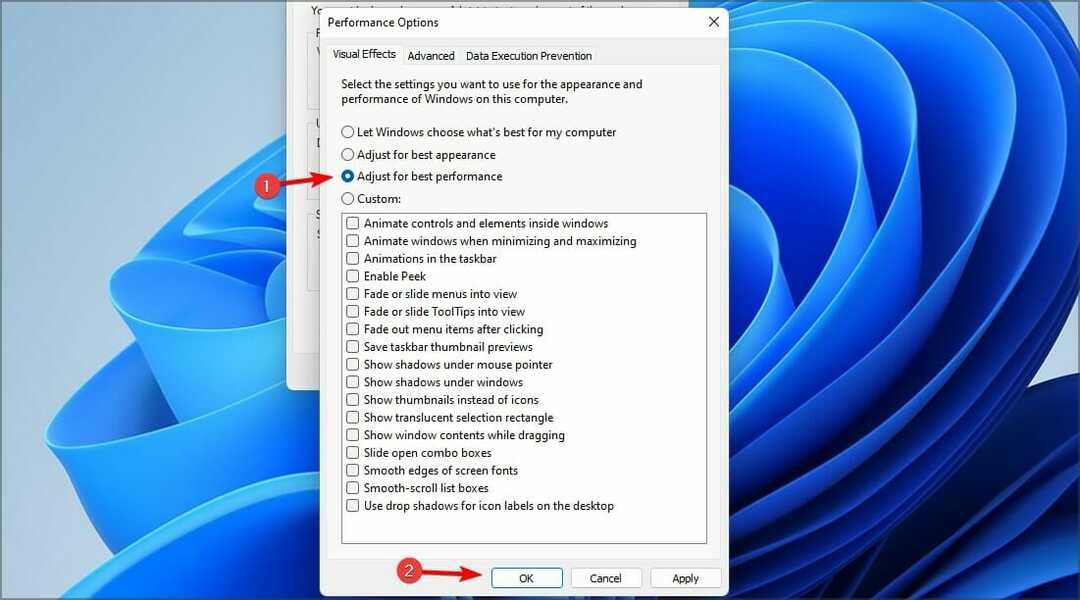- Aplikácia Nastavenia je jednou z hlavných aplikácií, ktoré sú nainštalované so systémom Windows, a je veľmi užitočná na prispôsobenie zariadenia, úpravu účtov, zmenu nastavení internetu atď.
- Ak má váš počítač problémy s otvorením aplikácie Nastavenia, najlepšou voľbou je stiahnuť a spustiť nástroj na riešenie problémov, ktorý vytvoril samotný Microsoft.
- Sme radi, že zo systému alebo aplikácie vyťažíme maximum. Preto často kontrolujeme nastavenie oblasť všetkého, čo prevádzkujeme.
- Máte nejaké ďalšie problémy so zariadením? Vyskúšajte naše Chyby systému Windows 10 rozbočovač, ktorý sme pripravili.
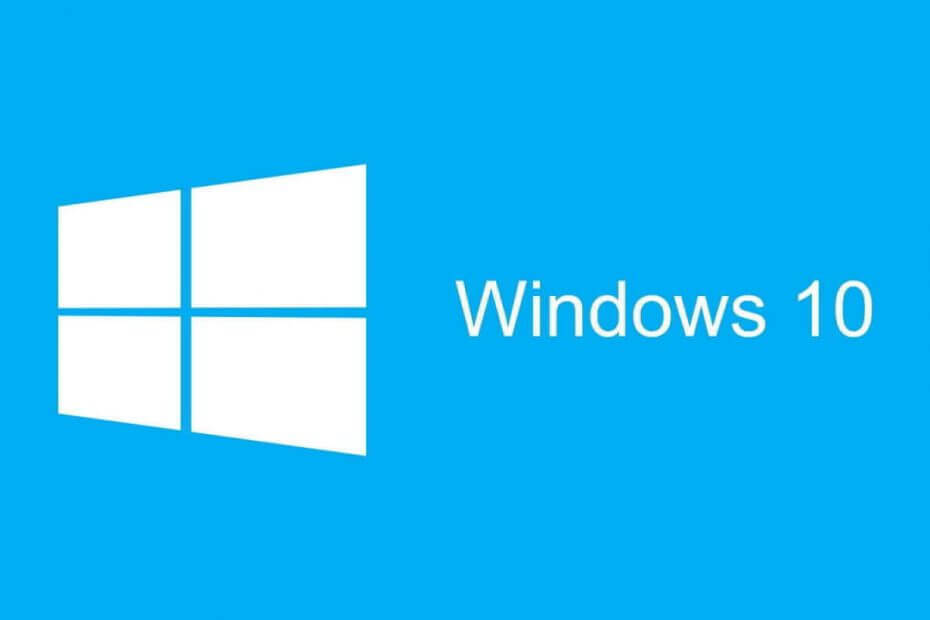
- Stiahnite si Restoro PC Repair Tool dodávaný s patentovanými technológiami (patent k dispozícii tu).
- Kliknite Spustite skenovanie nájsť problémy so systémom Windows, ktoré by mohli spôsobovať problémy s počítačom.
- Kliknite Opraviť všetko opraviť problémy ovplyvňujúce bezpečnosť a výkon vášho počítača
- Restoro bol stiahnutý používateľom 0 čitateľov tento mesiac.
Aplikácia Nastavenia je jednou z najdôležitejších funkcie systému Windows 10, pretože ním v podstate ovládate celý systém. A ak táto aplikácia prestane fungovať, môže dôjsť k vážnemu problému.
Bohužiaľ sa to presne stalo niektorým používateľom systému Windows 10, ale v tomto článku sa im pokúsime pomôcť pomocou niekoľkých riešení.
Tu je niekoľko ďalších príkladov podobných problémov, ktoré môžete vyriešiť pomocou rovnakých riešení:
- Aplikácia Nastavenia systému Windows 10 sa neotvorí - Najbežnejším problémom aplikácie Nastavenia v systéme Windows 10 je to, keď kliknete na ikonu, ale nič sa nestane.
- Aplikácia Nastavenia systému Windows 10 chýba - V niektorých prípadoch nebudete môcť nájsť ani ikonu aplikácie Nastavenia, pretože úplne zmizla z ponuky Štart.
- Zlyhanie aplikácie Nastavenia systému Windows 10 - Ďalším častým problémom je, keď môžete skutočne otvoriť aplikáciu Nastavenia, ktorá však okamžite po spustení zlyhá.
- Nastavenia systému Windows 10 sú sivé - A najmenej častý (ale stále možný) scenár je, keď je ikona aplikácie Nastavenia v ponuke Štart iba sivá.
Čo môžem urobiť, ak aplikácia Nastavenia nefunguje v systéme Windows 10?
- Stiahnite si nástroj na riešenie problémov
- Ručné stiahnutie opravnej aktualizácie
- Spustite príkaz Sfc / scannow
- Na preinštalovanie predinštalovaných aplikácií použite príkazový riadok
- Odinštalujte OneKey Theater
- Spustite DISM
- Aktualizujte systém Windows
- Vytvorte nový používateľský účet
RIEŠENÉ: Nie je možné spustiť nastavenia v systéme Windows 10
Riešenie 1 - Stiahnite si nástroj na riešenie problémov
Zdá sa, že spoločnosť Microsoft je si tohto problému dobre vedomá, a preto vydal vhodný nástroj na riešenie problémov s Aplikácia Nastavenia systému Windows 10.
Nemusíte sa obávať, tento nástroj na riešenie problémov bude skutočne fungovať v systéme Windows 10, pretože bol vyrobený špeciálne pre tento účel.
Takže na rozdiel od mnohých ďalších nástrojov na riešenie problémov, ktoré ste si už stiahli a ktoré vám ukázali chybu, pretože neboli kompatibilné s Windows 10, bude tento fungovať dobre.
Takže je tu presne to, čo musíte urobiť:
- Stiahnuť ▼ Nástroj na riešenie problémov s nastaveniami od tento odkaz
- Po výzve kliknite na Bež
- Postupujte podľa pokynov Sprievodcu a nechajte riešenie problémov nájsť riešenie
Pravdepodobne to vyrieši problém s aplikáciou Nastavenia, ale aj keď ona a ďalšie riešenia z toho tento článok problém nevyrieši, môžete skúsiť ten istý nástroj na riešenie problémov spustiť znova o pár dní.
Pretože Microsoft uviedol, že pracuje na ešte ďalších riešeniach, ktoré budú čoskoro k dispozícii.
Ak sa nástroj na riešenie problémov zastaví pred dokončením procesu, opravte ho pomocou tohto úplného sprievodcu.
Riešenie 2 - Ručné stiahnutie opravnej aktualizácie
Spolu s nástrojom na riešenie problémov spoločnosť Microsoft vydala aj kumulatívnu aktualizáciu pre Windows 10, ktorá vychádza z kódu KB3081424.
Táto aktualizácia údajne okrem vylepšenia funkčnosti systému vyrieši aj problém s aplikáciou Windows 10 Settings.
Aktualizácia je k dispozícii na stiahnutie prostredníctvom služby Windows Update, ale keďže je služba Windows Update súčasťou aplikácie Nastavenia systému Windows 10, je možné, že ju nebudete môcť prijať.
Spoločnosť Microsoft našťastie nahrala aktualizačné súbory na svoje webové stránky, takže si môžete aktualizáciu stiahnuť manuálne. Stačí prejsť na tento odkaz, stiahnuť aktualizáciu, nainštalovať ju a reštartovať počítač.
Potom otvorte aplikáciu Nastavenia a skontrolujte, či funguje. Dobré na tejto aktualizácii a opravách, ktoré poskytuje, je to, že neobnovuje aplikáciu Nastavenia, takže po jej nainštalovaní nebudete musieť znova upravovať svoje nastavenia.
AKTUALIZÁCIA: Zdá sa, že spoločnosť Microsoft ukončila túto aktualizáciu, pretože už nie je k dispozícii v Katalógu aktualizácií. Ak ty zadajte KB3081424 vo vyhľadávacom poli nie sú žiadne výsledky.
Riešenie 3 - Spustite príkaz Sfc / scannow
Ak tieto nové nástroje na riešenie problémov s aplikáciou Nastavenia nefungujú, môžete to kedykoľvek vyskúšať pomocou riešenia problémov so starou školou v systéme Windows 10 (a všetkých ostatných operačných systémoch Windows), príkazom Sfc / scannow.
Tento príkaz bude úplne prehľadajte počítač a vyhľadajte problémya poskytne vhodné riešenie (ak je k dispozícii). Určite to pokryje problém s aplikáciou Nastavenia a okrem toho môže vyriešiť niektoré problémy, o ktorých ste ani len netušili.
Spustením skenovania systému odhalíte potenciálne chyby

Stiahnite si Restoro
Nástroj na opravu PC

Kliknite Spustite skenovanie nájsť problémy so systémom Windows.

Kliknite Opraviť všetko opraviť problémy s patentovanými technológiami.
Spustite program PC Scan s nástrojom Restoro Repair Tool a vyhľadajte chyby, ktoré spôsobujú problémy so zabezpečením a spomalenia. Po dokončení skenovania proces opravy nahradí poškodené súbory novými súbormi a komponentmi systému Windows.
Na spustenie príkazu sfc / scannow musíte urobiť toto:
- Pravým tlačidlom myši kliknite na tlačidlo Štart Ponuka a otvorte Príkazový riadok (správca)
- Zadajte nasledujúci riadok a stlačte kláves Enter: sfc / scannow
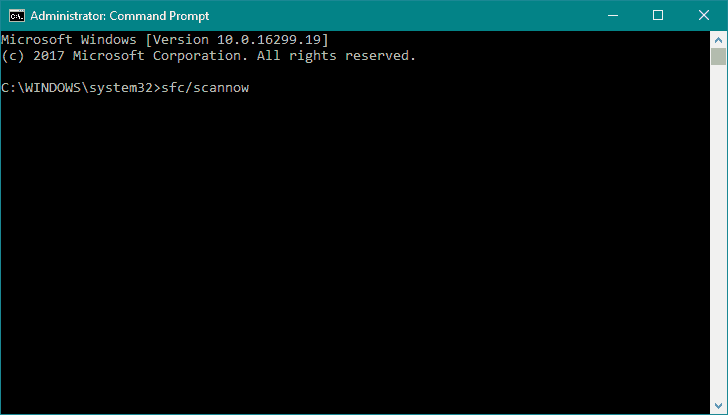
- Počkajte, kým sa proces nedokončí (môže to chvíľu trvať)
- Ak sa riešenie nájde, automaticky sa použije
- Teraz zatvorte Príkazový riadok a reštartujte počítač
príkaz scannow sa zastavil pred dokončením procesu? Nebojte sa, máme pre vás ľahkú opravu.
Riešenie 4 - Na predinštalovanie predinštalovaných aplikácií použite príkazový riadok
- Stlačte klávesy Windows + X a z ponuky vyberte príkazový riadok (správca).
- Zadajte alebo vložte tento kód: powershell -ExecutionPolicy Neobmedzený balíček Add-Appx -DisableDevelopmentMode -Register $ Env: SystemRootImmersiveControlPanelAppxManifest.xml
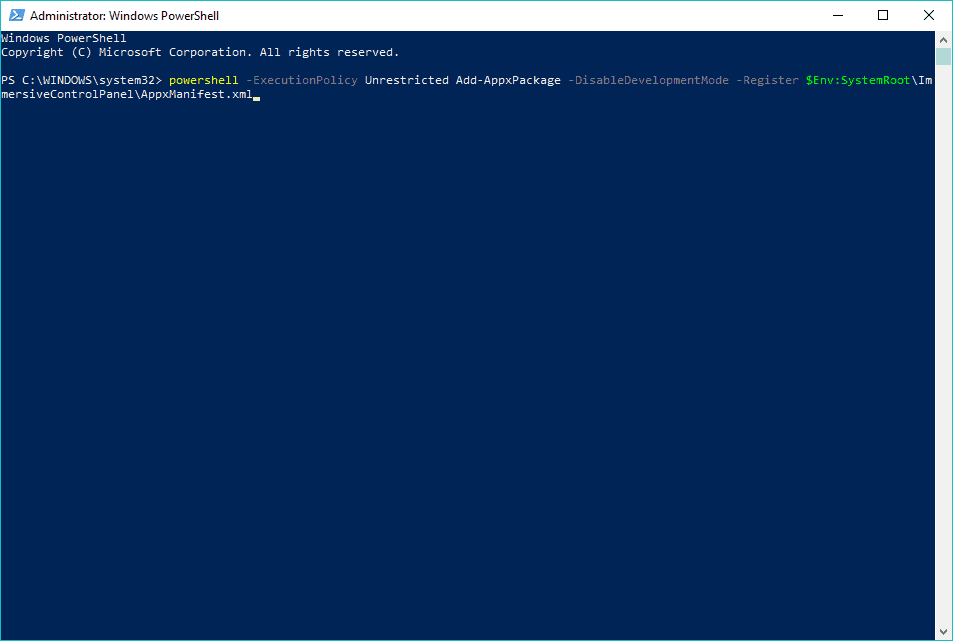
- Tento proces môže chvíľu trvať, takže počkajte, kým nebude hotový.
Ak máte problémy s prístupom k príkazovému riadku ako správca, mali by ste sa podrobnejšie pozrieť na túto príručku.
Riešenie 5 - Odinštalujte OneKey Theater
- Hľadať Ovládací panel a otvor to.
- Prejdite na Programy / Odinštalovať program.
- V zozname nainštalovaných programov vyhľadajte OneKey Theatre, kliknite naň pravým tlačidlom myši a vyberte príkaz Odinštalovať.
- Váš počítač sa teraz reštartuje a tento problém by mal byť vyriešený.
Toto riešenie sa týka používateľov notebookov Lenovo, takže ak notebook Lenovo nepoužívate, toto riešenie preskočte.
Nemôžete otvoriť Ovládací panel v systéme Windows 10? Ak chcete nájsť riešenie, pozrite si tohto podrobného sprievodcu.
Riešenie 6 - Spustite DISM
Tu je postup, ako spustiť DISM v systéme Windows 10:
- Otvorte príkazový riadok, ako je uvedené vyššie.
- Zadajte nasledujúci príkaz a stlačte kláves Enter:
- DISM.exe / Online / Čistiaci obraz / Obnoviť zdravie
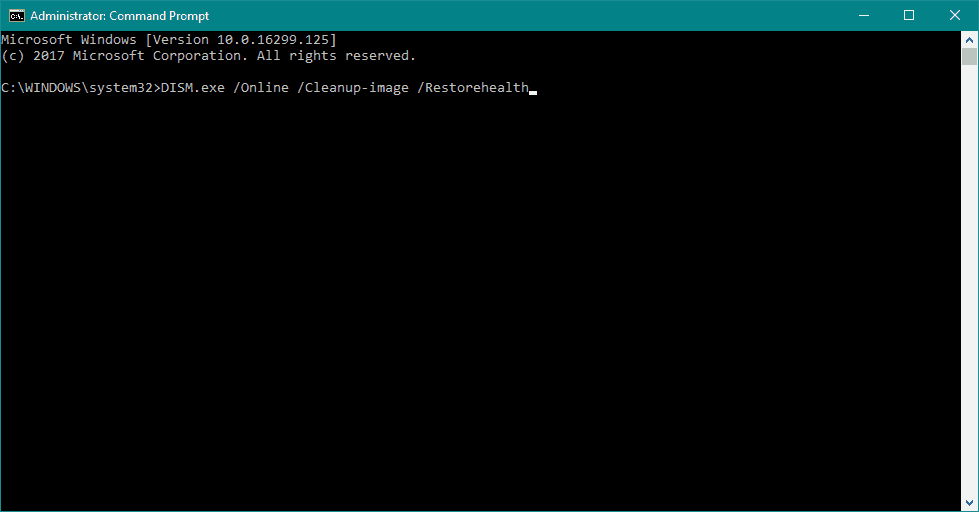
- DISM.exe / Online / Čistiaci obraz / Obnoviť zdravie
- Počkajte na dokončenie procesu.
- Reštartujte počítač.
- Ak disk DISM nedokáže získať súbory online, skúste použiť inštalačné USB alebo DVD. Vložte médium a zadajte nasledujúci príkaz:
- DISM.exe / Online / Cleanup-Image / RestoreHealth / Zdroj: C: RepairSourceWindows / LimitAccess
- Uistite sa, že ste na disku DVD alebo USB vymenili cestu „C: RepairSourceWindows“.
- Postupujte podľa ďalších pokynov na obrazovke.
Deployment Image Servicing and Management (DISM) je ďalší zabudovaný nástroj na riešenie problémov. Ako hovorí jeho názov, program DISM znovu nasadzuje obraz systému a na ceste obnovuje všetky funkcie systému. Vrátane aplikácie Nastavenia.
Zdá sa, že keď DISM zlyhá v systéme Windows 10, je všetko stratené? Vyskúšajte tohto rýchleho sprievodcu a zbavte sa obáv.
Riešenie 7 - Aktualizácia systému Windows
Spoločnosť Microsoft zvyčajne vydáva opravy a opravy rôznych problémov so systémom prostredníctvom služby Windows Update. Ale keďže nemáme prístup k aplikácii Nastavenia, bude inštalácia aktualizácií o niečo komplikovanejšia.
Jediným riešením, ktoré v tomto prípade máte, je inštalácia aktualizácií manuálne.
Ak chcete najnovšie aktualizácie systému Windows 10 nainštalovať ručne, prejdite na stránku História aktualizácií systému Windows 10 stránke. Nájdite najnovšiu aktualizáciu pre svoju verziu systému Windows 10 a podľa ďalších pokynov ju stiahnite priamo z katalógu Windows Update.
Riešenie 8 - Vytvorte nový používateľský účet
Ak je váš používateľský účet poškodený alebo poškodený, pravdepodobne nebudete mať prístup ku všetkým funkciám systému Windows 10. To isté sa môže stať, ak používate používateľský účet, ktorý nemá správne práva.
Uistite sa, že váš účet má všetky potrebné povolenia na prístup na stránku Nastavenia. Ak nie, môžete si vytvoriť nový účet a skontrolovať, či sa tým problém vyriešil.
Ak sa váš užívateľský profil poškodil, môžete ho pomocou nástroja ľahko opraviť tento úžasný sprievodca.
Systém Windows vám nedovolí pridať nový používateľský účet? Postupujte podľa jednoduchých krokov a vytvorte alebo pridajte koľko účtov chcete!
Dúfam, že aspoň jedno z týchto riešení vám pomohlo vyriešiť problém s aplikáciou Nastavenia v systéme Windows 10. Ak máte ďalšie problémy týkajúce sa systému Windows 10, môžete ich riešenie skontrolovať v našom Oprava Windows 10 oddiel.
Ďalšie otázky a návrhy nájdete v sekcii komentárov nižšie. Určite sa na ne pozrieme.
 Stále máte problémy?Opravte ich pomocou tohto nástroja:
Stále máte problémy?Opravte ich pomocou tohto nástroja:
- Stiahnite si tento nástroj na opravu PC hodnotené Skvelé na TrustPilot.com (sťahovanie sa začína na tejto stránke).
- Kliknite Spustite skenovanie nájsť problémy so systémom Windows, ktoré by mohli spôsobovať problémy s počítačom.
- Kliknite Opraviť všetko opraviť problémy s patentovanými technológiami (Exkluzívna zľava pre našich čitateľov).
Restoro bol stiahnutý používateľom 0 čitateľov tento mesiac.
často kladené otázky
Najrýchlejšou cestou je použitie a klávesová skratka. Kombinácia je Windows + I súčasne stlačené klávesy.
Prejdite do ponuky Štart a vyhľadajte Nastavenie. Potom kliknite pravým tlačidlom myši na výsledok vyhľadávania pomocou ikony a kliknite na ikonu Nastavenia aplikácie. Na novej obrazovke posuňte zobrazenie nadol, kým sa nedostanete na tlačidlo Resetovať a kliknite na ňu.
Najlepším spôsobom je resetovať aplikáciu alebo stiahnuť a spustiť nástroj na riešenie problémov zameraný špeciálne na tento problém.